HI,大家好,我是星光。今天给聊一下大家之前关心的一个问题,如何让Excel通过QQ邮箱自动发送邮件?
如下图所示,是一份名为“数据”的工作表,A列是收件人的邮箱,B列是邮件的标题,C列是邮件的正文,D列用于标注是否成功发送邮件。
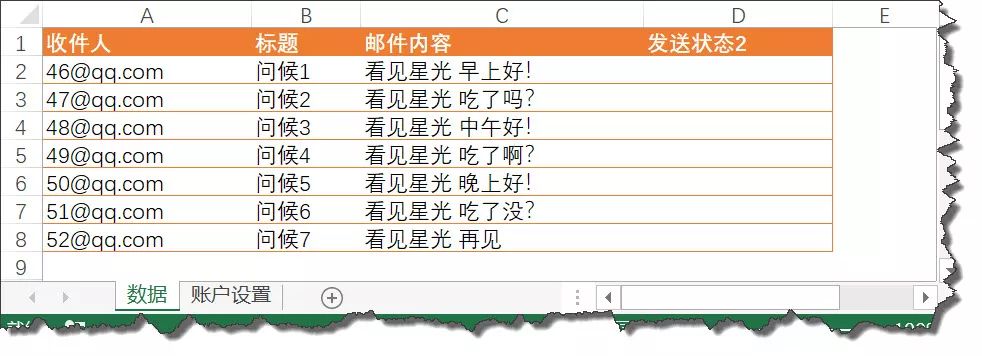 在名为“账户设置”的工作表设置发件人的邮箱地址、邮箱名称以及smtp服务码(如何获取qq邮箱的smtp服务码向下看),并添加一个按钮。
在名为“账户设置”的工作表设置发件人的邮箱地址、邮箱名称以及smtp服务码(如何获取qq邮箱的smtp服务码向下看),并添加一个按钮。
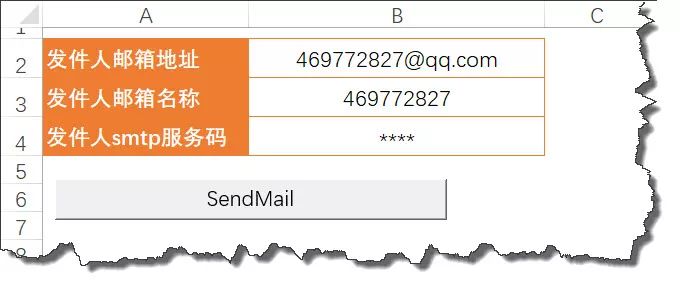 点击按钮运行代码即可达到批量发送邮件的目的。
代码如下:
点击按钮运行代码即可达到批量发送邮件的目的。
代码如下:
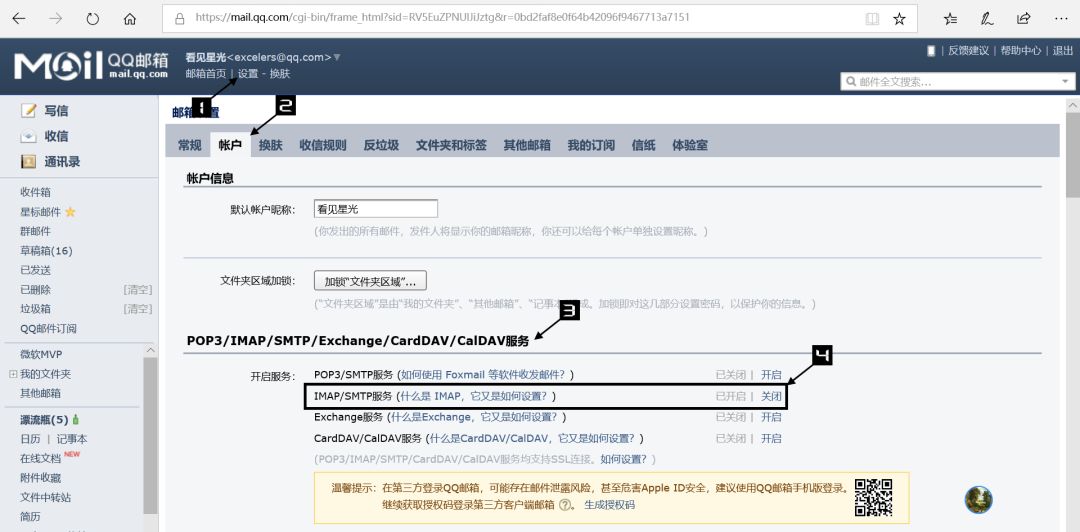 2,
.Item(strURL & "sendusername") = strFromName
上述代码设置的发件人账户名称,是“账户设置”表B3单元格的值,该值只是账户名称,比如469772827,不是邮箱地址,比如469772827@qq.com
3,
变量strPath指定了邮件添加附件存放的路径和名称,如果需要给不同的人发送不同的附件请参阅文末列出的往期推文。
4,
如果将一封邮件发送多人,不同收件人之间使用半角分号间隔即可,例如:
"46@qq.com;47@qq.com;48@qq.com"
5,
代码稍加修改也可以用于使用163邮箱发送邮件。修改发件人的邮箱地址、名称和对应的smtp服务密码。同时将以下语句:
.Item(strURL & "smtpserver") = "smtp.qq.com"
修改为:
.Item(strURL & "smtpserver") = "smtp.163.com"
6,
……想不起来还有什么了,等诸君反馈再说啊。
文件下载,百度网盘..▼
链接: https://pan.baidu.com/s/1pVJFbd1zYnRNfjoUDQxKww
2,
.Item(strURL & "sendusername") = strFromName
上述代码设置的发件人账户名称,是“账户设置”表B3单元格的值,该值只是账户名称,比如469772827,不是邮箱地址,比如469772827@qq.com
3,
变量strPath指定了邮件添加附件存放的路径和名称,如果需要给不同的人发送不同的附件请参阅文末列出的往期推文。
4,
如果将一封邮件发送多人,不同收件人之间使用半角分号间隔即可,例如:
"46@qq.com;47@qq.com;48@qq.com"
5,
代码稍加修改也可以用于使用163邮箱发送邮件。修改发件人的邮箱地址、名称和对应的smtp服务密码。同时将以下语句:
.Item(strURL & "smtpserver") = "smtp.qq.com"
修改为:
.Item(strURL & "smtpserver") = "smtp.163.com"
6,
……想不起来还有什么了,等诸君反馈再说啊。
文件下载,百度网盘..▼
链接: https://pan.baidu.com/s/1pVJFbd1zYnRNfjoUDQxKww
提取码: kjfy
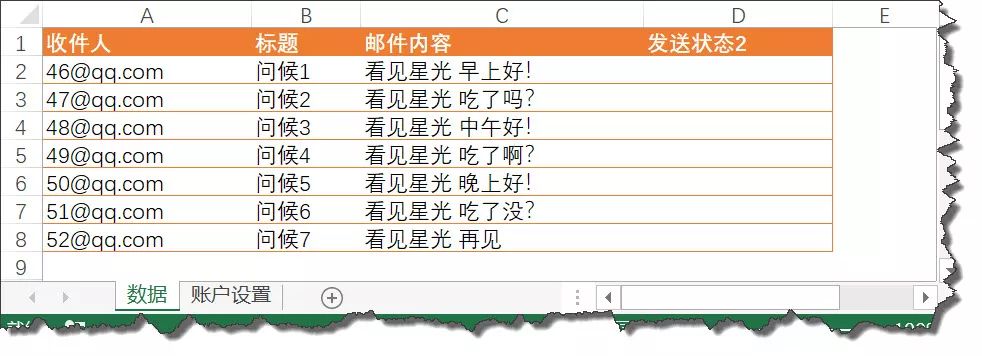 在名为“账户设置”的工作表设置发件人的邮箱地址、邮箱名称以及smtp服务码(如何获取qq邮箱的smtp服务码向下看),并添加一个按钮。
在名为“账户设置”的工作表设置发件人的邮箱地址、邮箱名称以及smtp服务码(如何获取qq邮箱的smtp服务码向下看),并添加一个按钮。
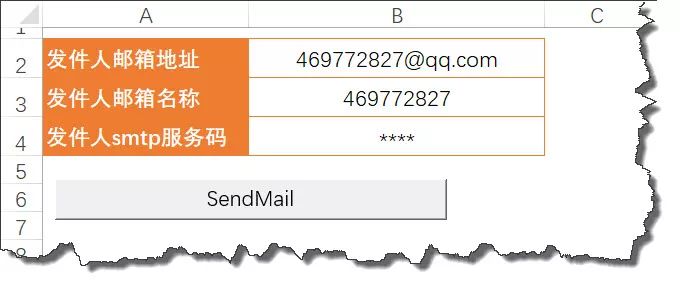 点击按钮运行代码即可达到批量发送邮件的目的。
代码如下:
点击按钮运行代码即可达到批量发送邮件的目的。
代码如下:
Sub CDOsendMail() Dim CDOMail As Object Dim strPath As String Dim aData As Variant Dim i As Long Dim strURL As String Dim strFromMail As String Dim strFromName As String Dim strPassWord As String strFromMail = Range("b2").Value strFromName = Range("b3").Value If strFromMail = "" Or strFromName = "" Then MsgBox "未输入邮箱地址或名称。" Exit Sub End If strPassWord = Range("b4").Value If strPassWord = "****" Or strPassWord = "" Then MsgBox "未输入smtp服务密码" Exit Sub End If With Application .ScreenUpdating = False .DisplayAlerts = False End With Sheets("数据").Select aData = Range("a1:d" & Cells(Rows.Count, 1).End(xlUp).Row) '--------数据装入数组aData strPath = ThisWorkbook.Path & "/暑假快乐.jpg" '--------附件路径 On Error Resume Next For i = 2 To UBound(aData) Set CDOMail = CreateObject("CDO.Message") '--------创建CDO对象 CDOMail.From = strFromMail '--------发信人的邮箱 CDOMail.To = aData(i, 1) '--------收信人的邮箱 CDOMail.Subject = aData(i, 2) '--------邮件的主题 CDOMail.HtmlBody = aData(i, 3) '--------邮件的内容(Html格式) 'CDOMail.TextBody = aData(i, 3) '--------邮件的内容(文本格式) CDOMail.AddAttachment strPath '--------邮件的附件 strURL = "http://schemas.microsoft.com/cdo/configuration/" '--------微软服务器网址 With CDOMail.Configuration.Fields .Item(strURL & "smtpserver") = "smtp.qq.com" '--------SMTP服务器地址 .Item(strURL & "smtpserverport") = 25 '--------SMTP服务器端口 .Item(strURL & "sendusing") = 2 '--------发送端口 .Item(strURL & "smtpauthenticate") = 1 '--------远程服务器验证 .Item(strURL & "sendusername") = strFromName '--------发送方邮箱名称 .Item(strURL & "sendpassword") = strPassWord '--------发送方smtp密码 .Item(strURL & "smtpconnectiontimeout") = 60 '--------设置连接超时(秒) .Update End With CDOMail.Send '--------发送 If Err.Number = 0 Then aData(i, 1) = "发送成功" Else aData(i, 1) = "发送失败" End If Next Range("d1").Resize(UBound(aData), 1) = aData Range("d1") = "发送状态" Set CDOMail = Nothing With Application .ScreenUpdating = True .DisplayAlerts = True End With MsgBox "您好,发送任务完成。"End Sub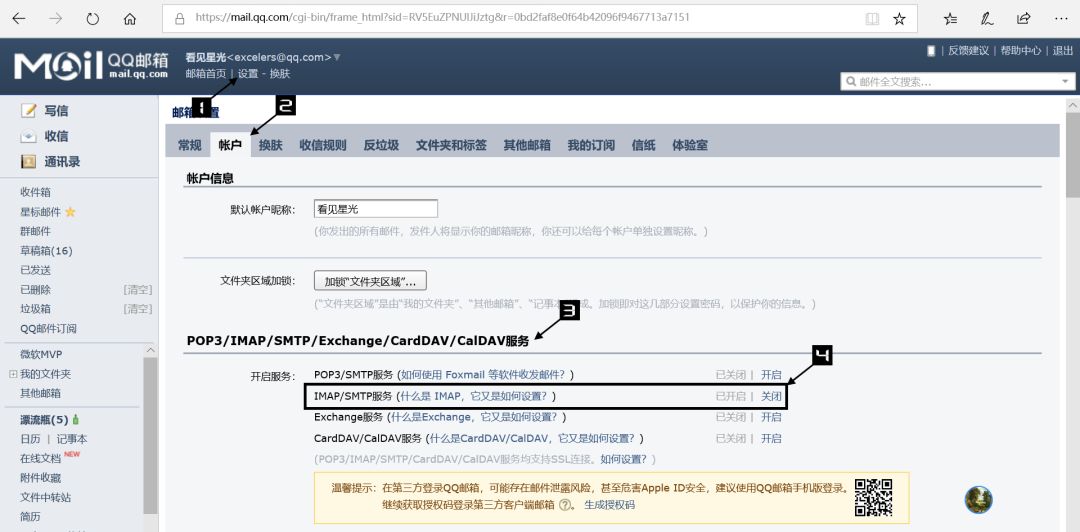 2,
.Item(strURL & "sendusername") = strFromName
上述代码设置的发件人账户名称,是“账户设置”表B3单元格的值,该值只是账户名称,比如469772827,不是邮箱地址,比如469772827@qq.com
3,
变量strPath指定了邮件添加附件存放的路径和名称,如果需要给不同的人发送不同的附件请参阅文末列出的往期推文。
4,
如果将一封邮件发送多人,不同收件人之间使用半角分号间隔即可,例如:
"46@qq.com;47@qq.com;48@qq.com"
5,
代码稍加修改也可以用于使用163邮箱发送邮件。修改发件人的邮箱地址、名称和对应的smtp服务密码。同时将以下语句:
.Item(strURL & "smtpserver") = "smtp.qq.com"
修改为:
.Item(strURL & "smtpserver") = "smtp.163.com"
6,
……想不起来还有什么了,等诸君反馈再说啊。
文件下载,百度网盘..▼
链接: https://pan.baidu.com/s/1pVJFbd1zYnRNfjoUDQxKww
2,
.Item(strURL & "sendusername") = strFromName
上述代码设置的发件人账户名称,是“账户设置”表B3单元格的值,该值只是账户名称,比如469772827,不是邮箱地址,比如469772827@qq.com
3,
变量strPath指定了邮件添加附件存放的路径和名称,如果需要给不同的人发送不同的附件请参阅文末列出的往期推文。
4,
如果将一封邮件发送多人,不同收件人之间使用半角分号间隔即可,例如:
"46@qq.com;47@qq.com;48@qq.com"
5,
代码稍加修改也可以用于使用163邮箱发送邮件。修改发件人的邮箱地址、名称和对应的smtp服务密码。同时将以下语句:
.Item(strURL & "smtpserver") = "smtp.qq.com"
修改为:
.Item(strURL & "smtpserver") = "smtp.163.com"
6,
……想不起来还有什么了,等诸君反馈再说啊。
文件下载,百度网盘..▼
链接: https://pan.baidu.com/s/1pVJFbd1zYnRNfjoUDQxKww 提取码: kjfy




















 715
715











 被折叠的 条评论
为什么被折叠?
被折叠的 条评论
为什么被折叠?








